Revision: 2b4a5ceadf
Create Wiki Page
Restore Revision
@@ -0,0 +1,123 @@
+> Solo quienes hayan contratado el módulo Soporte tendrán acceso a esta funcionalidad.
+
+**Un Ticket es una solicitud generada por un Cliente, comúnmente enviada por correo o desde el formulario de *Contacto* del sitio web.**
+
+> Consejo: una dirección de correo específica para soporte es una buena forma de mantener un registro de las nuevas solicitudes. Por ejemplo, se puede enviar solicitudes a [email protected] y eso creará un Ticket en el sistema.
+
+Para acceder al listado de Tickets, ir a:
+> Inicio > Soporte > Tickets > Ticket
+
+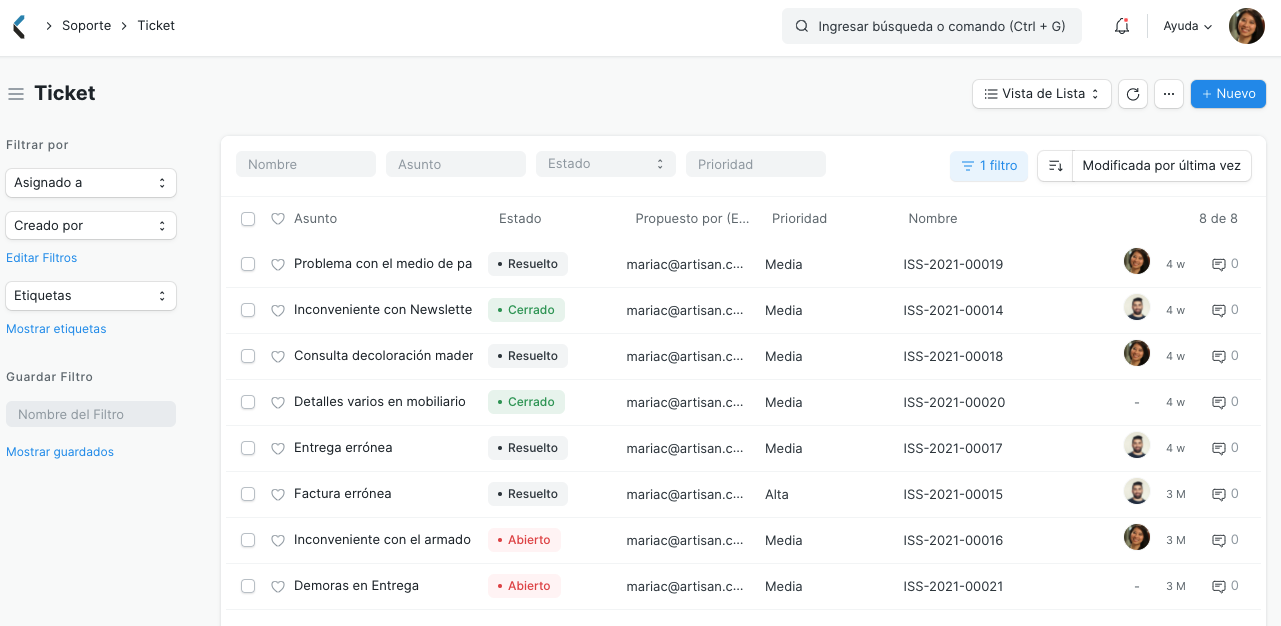
+
+## 1. Prerrequisitos
+Antes de crear y usar Tickets se recomienda crear lo siguiente:
+
+* [Cliente](/doc/CRM/cliente)
+* [Cuenta de correo electrónico](/doc/configuracion/email/cuenta-de-correo-electronico)
+
+## 2. Creación de un Ticket
+Los Tickets se crean automáticamente si se encuentra habilitada la funcionalidad **Anexar a** en la [Cuenta de correo electrónico](/doc/configuracion/email/cuenta-de-correo-electronico#32-cuenta-de-correos-electronicos-entrantes).
+
+También se pueden crear manualmente:
+
+1. Ir al listado de tickets y hacer click en Nuevo.
+1. Ingresar el Asunto, Propuesto por (Email) y una descripción del Ticket.
+
+### 2.1 Opciones adicionales al crear un Ticket
+* **Estado**: los Tickets se crean con estado "Abierto". Cuando son contestados pasan a "Respondido".
+ * Abierto: el Ticket fue creado y todavía no cuenta con una respuesta.
+ * Respondido: se ha enviado una contestación.
+ * En espera: el ticket está en espera por algún motivo.
+ * Resuelto: cuando el usuario está seguro de que se ha proporcionado al Cliente una solución a su problema pero no han recibido confirmación sobre la resolución por parte del mismo.
+ * Cerrado: el Ticket fue cerrado luego de que el Cliente confirmara que obtuvo una resolución satisfactoria a su problema.
+
+ Si el Cliente continúa el hilo de correos, el estado del Ticket pasa nuevamente a "Abierto". El usuario puede cerrar el Ticket manualmente haciendo click en el botón **Cerrar** ubicado arriba a la derecha.
+
+> Nota: si se encuentra configurado el Acuerdo de nivel de servicio, entonces el estado de cumplimiento del acuerdo será actualizado en ambos casos, tanto para Resuelto como para Cerrado.
+
+* **Cliente**: si el correo fue enviado por un [Cliente](/doc/CRM/cliente) registrado en la instancia, entonces será vinculado en este campo.
+* **Prioridad**: se puede determinar una prioridad acorde a los requerimientos. Por defecto, existen tres prioridades: Bajo, Medio y Alto. Se pueden eliminar y crear nuevas de ser necesario.
+* **Tipo de Ticket**: un Ticket puede clasificarse mediante Tipos de ticket. Por ejemplo: Funcional, Técnico, Hardware, etc.
+* **Propuesto por (Email)**: el correo electrónico desde el cual el Ticket fue enviado.
+
+## 3. Características
+
+### 3.1 Detalles
+* **Descripción**: este es un campo de texto en el cual se pueden ver detalles sobre el Ticket. Esto también puede contener una imagen o una tabla.
+
+### 3.2 Detalles del acuerdo de nivel de servicio
+Es un contrato entre el proveedor de un servicio y el usuario final en el cual se define el nivel de servicio esperado.
+
+El usuario puede seleccionar el [Acuerdo de nivel de servicio](/doc/soporte/acuerdo-de-nivel-de-servicio) (SLA por sus siglas en inglés) de la lista.
+
+* Cada Ticket tendrá un Tiempo de respuesta y Tiempo de resolución dentro de los cuales el equipo de soporte debe contestar y resolver el Ticket.
+* La Prioridad puede ser cambiada en el Ticket. Las prioridades deben ser específicas en el Acuerdo de nivel de servicio.
+* De ser necesario, el Acuerdo de nivel de servicio puede ser reiniciado haciendo click en el botón **Restablecer Acuerdo de nivel de servicio** en la sección Detalles del acuerdo de nivel de servicio del Ticket:
+
+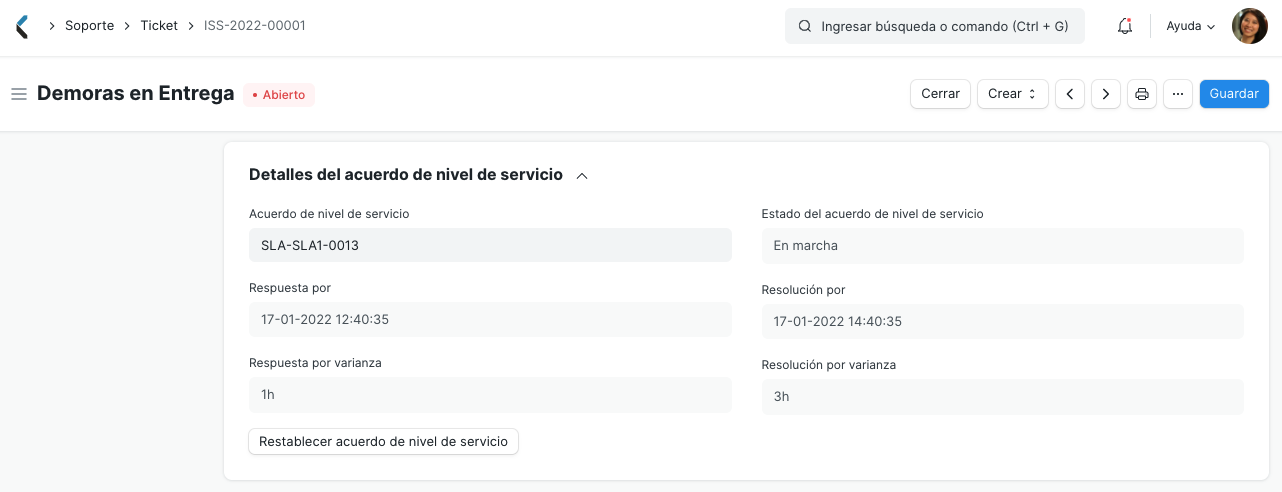
+
+### 3.3 Detalles de respuesta
+* **Tiempo de primera respuesta**: tiempo en minutos desde el momento en que se creó el Ticket hasta que se envió la primer respuesta.
+* **Primera respuesta el**: cuando un miembro del equipo de soporte envía la primera respuesta del Ticket, la fecha y hora de dicho evento se actualiza en este campo.
+* **Tiempo promedio de respuesta**: el tiempo promedio que se tarda en contestar al Cliente. Esto es calculado tomando el promedio de todos los lapsos de tiempo entre que se recibe y envían comunicaciones. Este campo se actualizará con cada respuesta enviada al Cliente.
+
+
+### 3.4 Detalles de la resolución
+* **Fecha de apertura**: fecha en la que se creó el Ticket.
+* **Hora de apertura**: hora en la que se creó el Ticket.
+* **Fecha de resolución**: cuando el usuario resuelve el ticket, se actualiza en este campo la fecha y hora en la que ocurrió.
+* **Detalles de la resolución**: el usuario puede ingresar en este campo de texto los detalles del ticket una vez que es resuelto. También se pueden subir imágenes o insertar tablas.
+* **Tiempo de resolución**: tiempo total que llevó cerrar el ticket desde que se creó.
+* **Tiempo de resolución de usuario**: muchas veces, el usuario debe esperar la contestación del Cliente para poder resolver el Ticket. Para medir la productividad del usuario, esta demora no debería ser tenida en cuenta. Por esto, el tiempo de resolución del usuario es el tiempo total que le llevó al usuario cerrar el ticket, calculado de esta forma:
+
+ `Tiempo de resolución - Tiempo total que el usuario debió esperar por la respuesta del Cliente.`
+
+Las mediciones del Tiempo de resolución y del Tiempo de resolución de usuario son tomadas el "Cerrar" el Ticket. Así, se restablecen automáticamente cuando el Ticket es abierto nuevamente o dividido.
+
+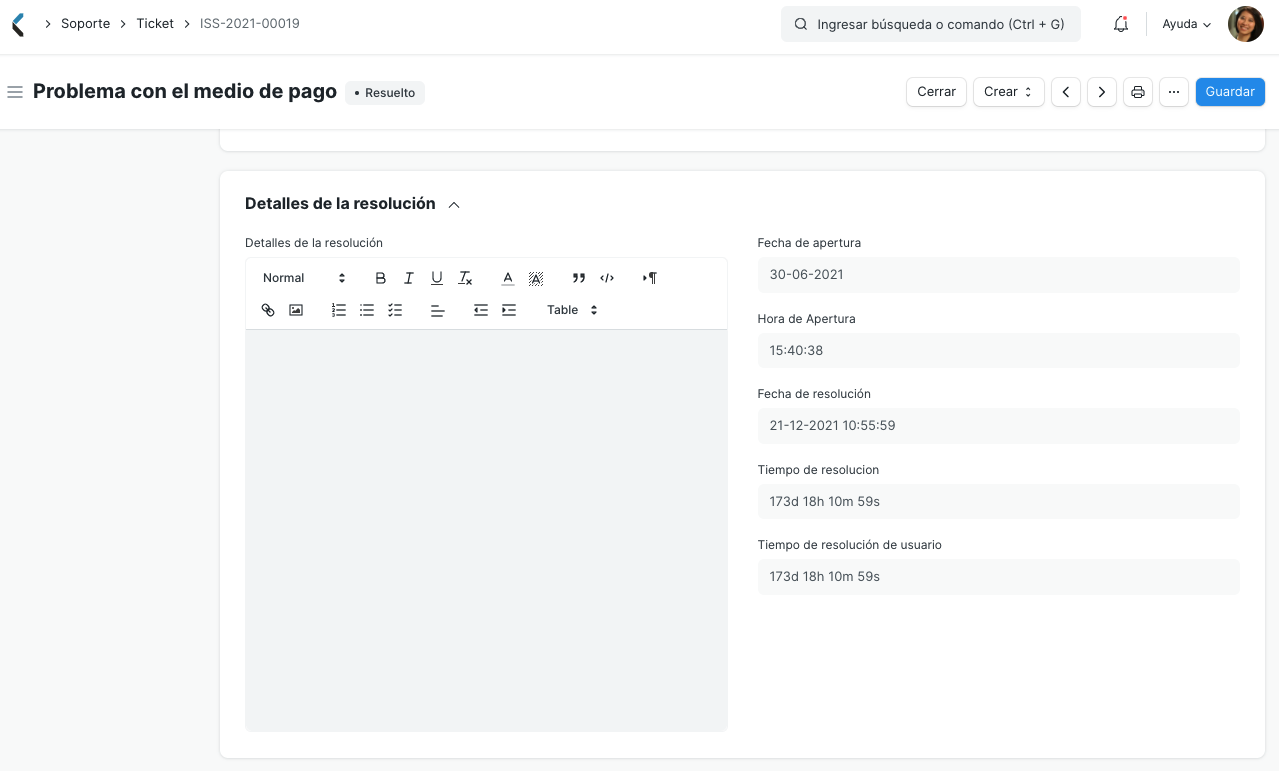
+
+### 3.5 Referencia
+Los usuarios pueden filtrar los Tickets según los siguientes campos:
+
+* Iniciativa
+* Contacto
+* Cuentas de correo electrónico
+* Proyecto
+* Compañía
+
+#### A Través del Portal del Cliente
+Si el Cliente que creó el Ticket es un usuario de sitio web (no tiene acceso a los módulos), esta opción estará tildada.
+
+## 4. Luego de guardar
+
+### 4.1 Añadir un comentario
+Una vez que se registra el Ticket, usuarios del equipo de soporte pueden agregar comentarios en el mismo. Este campo es editable. Estos Comentarios son para discusiones internas y no serán vistos por los Clientes.
+
+### 4.2 Nuevo email
+Los usuarios pueden redactar un correo para la persona que haya creado el Ticket. Todos los correos (tanto recibidos como enviados) son vistos como un hilo en el Ticket.
+
+### 4.3 Hilos de discusión
+
+El hilo de emails muestra todos los correos que son enviados y recibidos en relación al Ticket, de forma que se puede realizar un seguimiento de todo lo ocurrido entre el emisor y el receptor.
+
+* Cuando se envía un nuevo correo a la casilla de correo de soporte, se envía una respuesta automática al remitente con un mensaje predeterminado y el número del Ticket creado.
+* El Cliente puede responder con información adicional.
+* Todos los correos posteriores que contengan este número de Ticket en el asunto serán añadidos al hilo del Ticket.
+* El Cliente también puede añadir archivos adjuntos al correo.
+
+### 4.4 Asignación de Usuarios
+
+> Los Ticket pueden ser asignados automáticamente a ciertos usuarios usando [Reglas de asignación](/doc/automatizacion/regla-de-asignacion).
+
+Se puede asignar un Ticket a un usuario espercífico haciendo click en '+' debajo de "Asignado a" ubicado en la barra lateral. Esto creará una nueva Tarea (To do) para el usuario y también le enviará un mensaje notificando que fue asignado al Ticket.
+
+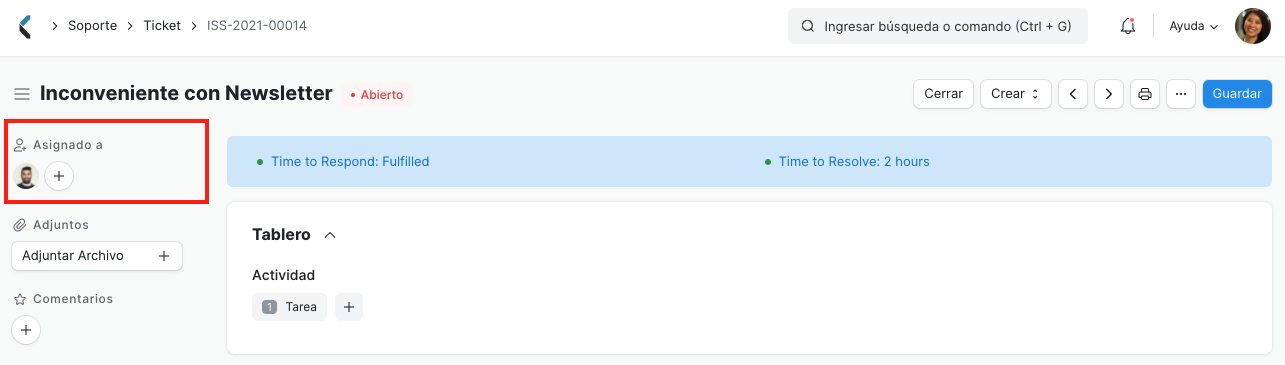
+
+
+### 4.5 Cierre
+
+* Se puede cerrar el Ticket manualmente haciendo click en el botón "Cerrar".
+* Si el Cliente no contesta en 7 días, el Ticket se cierra automáticamente.
+
+### 5. Temas relacionados
+1. [Tipo y Prioridad de Ticket](/doc/soporte/tipo-y-prioridad-de-ticket)